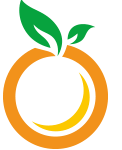一讲到WiFi密码的设置以及修改,在以往大家都是用电脑登录到路由器里面设置,随着移动互联网的发展,移动也越来越受到大家的追捧,那么手机能不能直接修改或者设置无线网密码呢?今天小编就带大家看看手机改自己家wifi密码步骤是什么?快来一起看看吧。

手机改自己家wifi密码步骤
1: 在浏览器地址上输入192.168.1.1(路由器品牌不一样具体参考路由器说明书的地址)进入路由器,默认登录和密码都是admin,假如大家修改过密码的请输入你修改之后的密码。

2:在进入路由器的界面,h点击选择无线设置,无线安全。


3:在(WPA2比WPA安全级别更高)无线安全中PSK密码一格输入大家想修改的密码,最后下拉点击保存即可!

家里的wifi密码可以用手机修改码怎么修改
一、材料/工具
智能手机
二、方法
1、点击手机桌面的【设置】图标

2、进入【设置】后,点击【WiFi】图标

3、进入WiFi界面,找到所连接的WiFi名称,点击下方【配置】图标

4、进入配置界面后,可以看见一个地址为:192.168.0.1

5、打开手机浏览器,输入:192.168.0.1 进入

6、进入后就会看到WiFi路由器的登录界面

7、输入密码进入

8、进入后,输入ID和旧密码进入

9、点击需要修改的WiFi密码框,输入新密码保存后,密码修改完成

下面是用手机修改WIFI密码的步骤
1、首先我们要确保手机连接在要修改的WIFI上面,

2、然后在路由器底部找到你的路由器的设置

3、在手机浏览器中搜索你看到的路由器设置,输入用户名密码登录你的路由器设置

4、登录以后就可以看到以下界面,可以根据自己喜好修改WIFI名字和密码,修改完成后点击保存就可以了